წაშალეთ Ngc საქაღალდის შინაარსი პრობლემის მოსაგვარებლად
- Windows 11-ში გაშვებისას შეიძლება მოგთხოვონ შეხვიდეთ a1b2c3 Windows 11 გამოწვევის ფაზაში.
- ამ უცნაურ საკითხში ნათქვამია, რომ თქვენ რამდენჯერმე მიაწოდეთ არასწორი პინი, მიუხედავად იმისა, რომ მიუთითეთ სწორი სერთიფიკატები.
- Ngc საქაღალდის შიგთავსის წაშლა დაგეხმარებათ ამ პრობლემის მოგვარებაში.
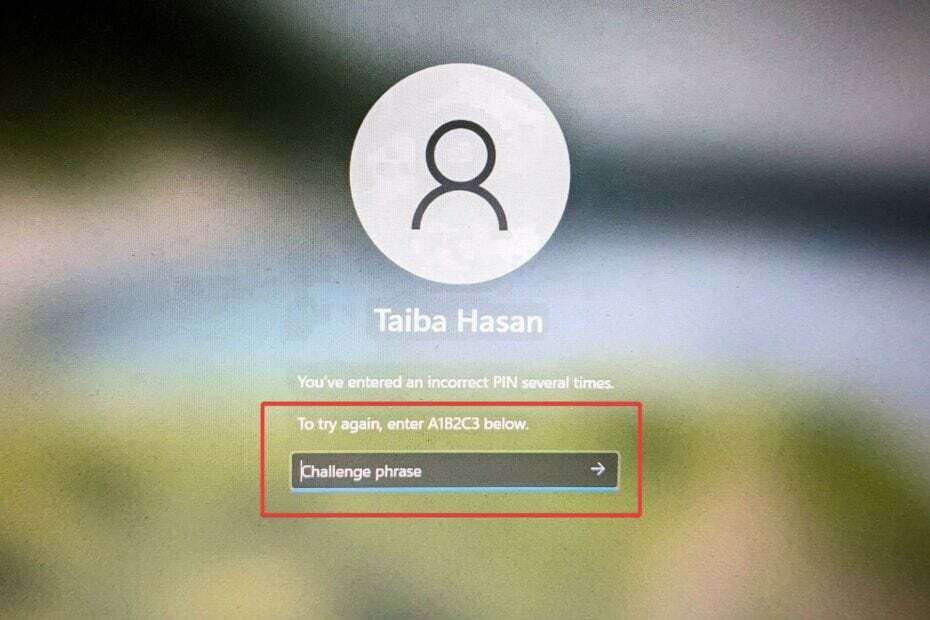
Xდააინსტალირეთ ჩამოტვირთვის ფაილზე დაწკაპუნებით
- ჩამოტვირთეთ Restoro PC Repair Tool რომელიც მოყვება დაპატენტებულ ტექნოლოგიებს (ხელმისაწვდომია პატენტი აქ).
- დააწკაპუნეთ სკანირების დაწყება იპოვონ Windows-ის პრობლემები, რამაც შეიძლება გამოიწვიოს კომპიუტერის პრობლემები.
- დააწკაპუნეთ შეკეთება ყველა პრობლემების გადასაჭრელად, რომლებიც გავლენას ახდენს თქვენი კომპიუტერის უსაფრთხოებასა და შესრულებაზე.
- Restoro ჩამოტვირთულია 0 მკითხველი ამ თვეში.
ჩვენი რამდენიმე მკითხველი იტყობინება, რომ მათ უნდა შეიყვანონ A1B2C3, მიუხედავად იმისა, რომ შეიყვანენ სწორი პინი ყოველ ჯერზე, როდესაც ისინი გადატვირთავენ Windows 11 კომპიუტერს. ეს უცნაური პრობლემა აღნიშნავს, რომ თქვენ რამდენჯერმე შეიყვანეთ არასწორი პინი და ხელახლა საცდელად, ტექსტის ველში უნდა შეიყვანოთ A1B2C3.
თუ თქვენ ეძებთ გზებს ამ არც თუ ისე სასიამოვნო A1B2C3-ის გვერდის ავლით გამოწვევის ფრაზა Windows 11-ის ვითარება, ამ სახელმძღვანელომ გაგაშუქა!
როგორ შევაჩერო გამოწვევის ფრაზა A1B2C3 Windows 11-ში?
1. წაშალეთ Ngc საქაღალდის შიგთავსი
- შედით თქვენს ვინდოუსის ადმინისტრატორი ანგარიში შეიტანეთ გამოწვევის ფრაზა A1B2C3 და მიუთითეთ სწორი პინი შემდეგ გვერდზე.
- მოიტანეთ ფაილების მკვლევარი გამოყენებით ფანჯრები + ე მალსახმობი.
- დააწკაპუნეთ ხედი პუნქტი მენიუს ზოლზე ზედა და აირჩიეთ ჩვენება მენიუს ზოლიდან, რასაც მოჰყვება დამალული ნივთები ქვემენიუდან.
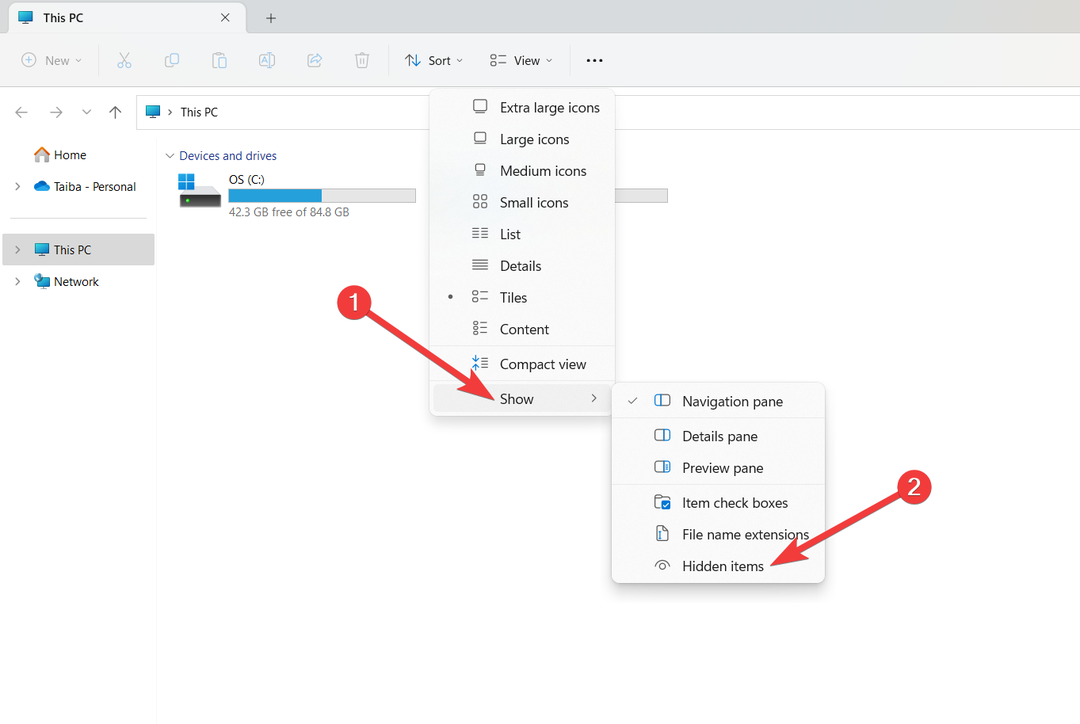
- დააკოპირეთ და ჩასვით შემდეგი ბილიკი მისამართების ზოლში შემდეგ ადგილას ნავიგაციისთვის.
C:\Windows\ServiceProfiles\LocalService\AppData\Local\Microsoft - თუ მოგეთხოვებათ, რომ არ გაქვთ ბილიკზე არსებულ ზოგიერთ საქაღალდეზე წვდომის ნებართვა, მაშინ განაგრძეთ დიალოგურ ფანჯარაში.
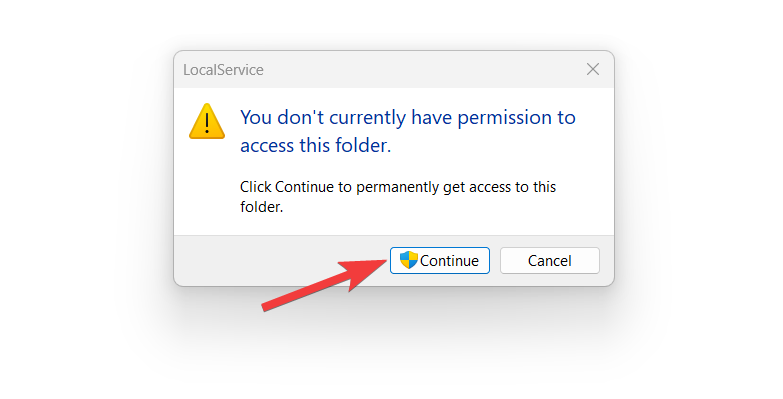
- აქ, დააწკაპუნეთ მარჯვენა ღილაკით Ngc საქაღალდე და აირჩიეთ Თვისებები კონტექსტური მენიუდან.
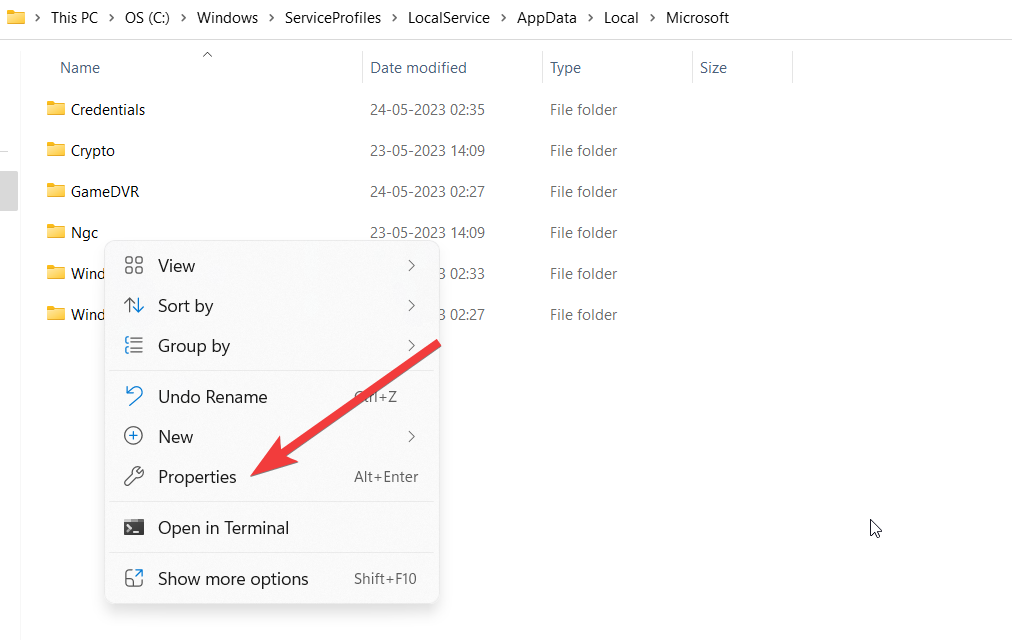
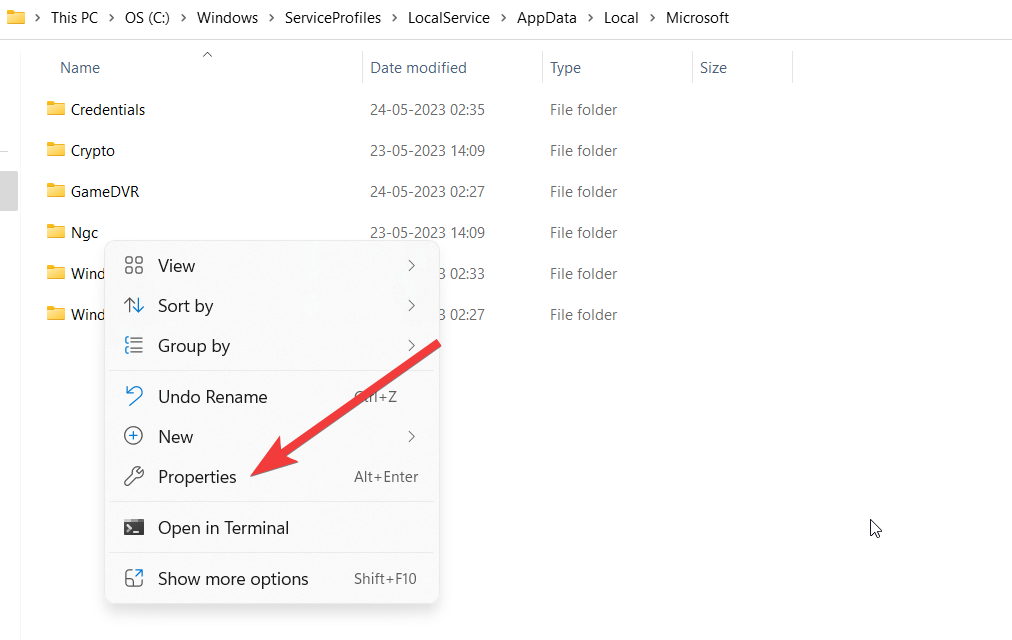
- გადართვაზე უსაფრთხოება ჩანართში Თვისებები ფანჯარა და დააწკაპუნეთ Მოწინავე ღილაკი.
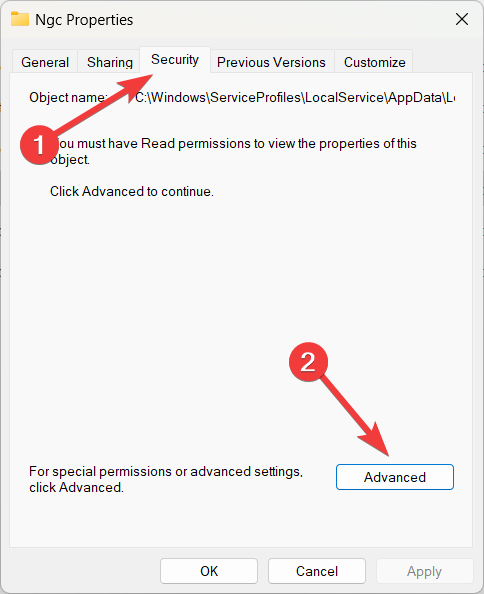
- Გაყოლა შეცვლა ბმული, რომელიც მდებარეობს გვერდით მფლობელი ვარიანტი -ში უსაფრთხოების გაფართოებული პარამეტრები გვერდისთვის Ngc საქაღალდე.
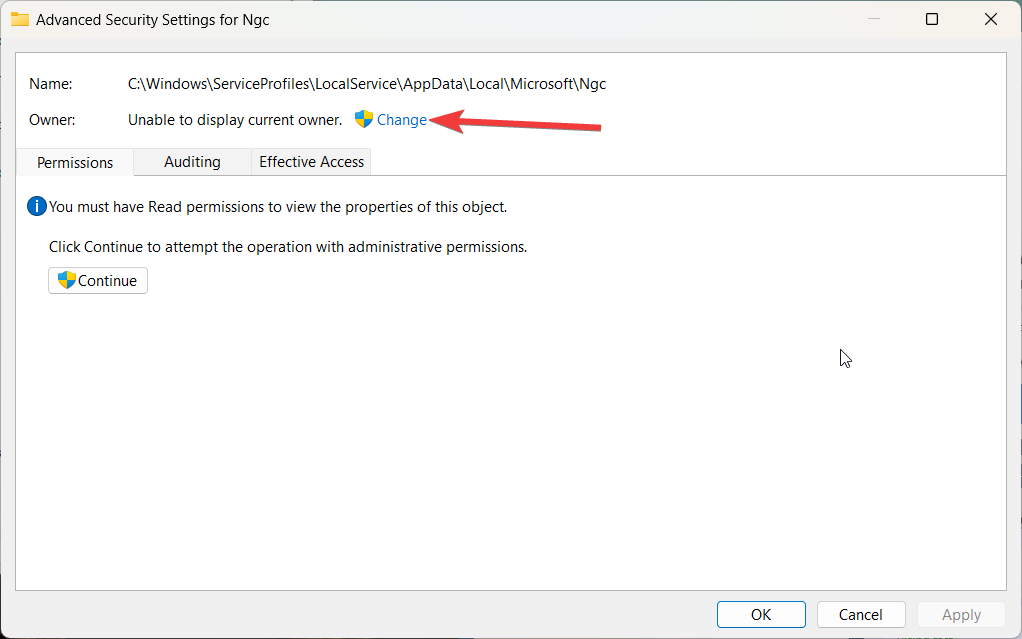
- ში აირჩიეთ მომხმარებელი ან ჯგუფი ამომხტარი, აკრიფეთ ადმინისტრატორები წელს შეიყვანეთ ასარჩევად ობიექტის სახელი ყუთი და დააჭირეთ შეამოწმეთ სახელები ღილაკი.

- თქვენ შეამჩნევთ, რომ მომხმარებლის სახელი ავტომატურად არის გამოვლენილი. დააწკაპუნეთ კარგი ცვლილებების შესანახად და კასკადური ფანჯრების დახურვისთვის.
- ახლა დააწკაპუნეთ მარჯვენა ღილაკით Ngc საქაღალდე და დააჭირეთ ნაგავი ხატი.
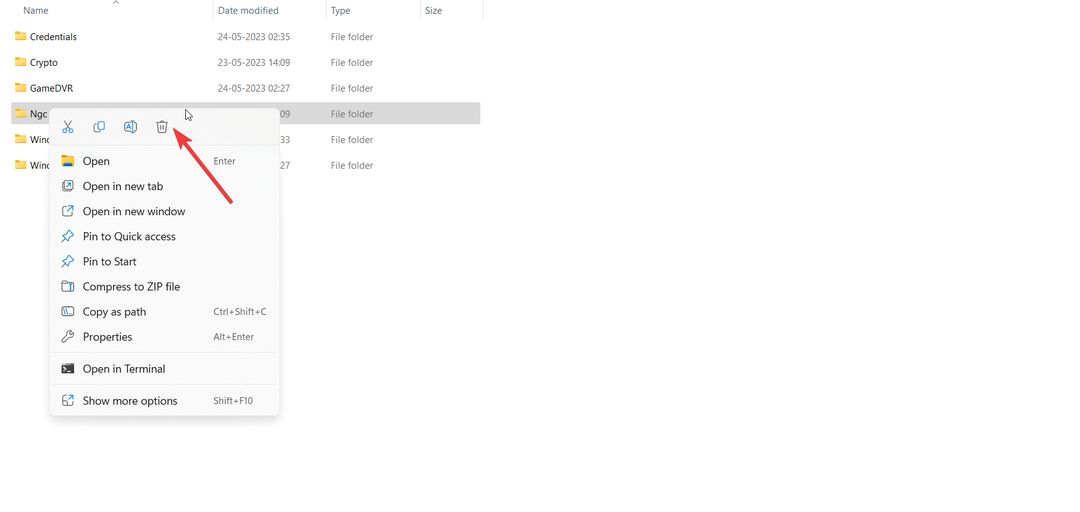
Windows ინახავს თქვენი კომპიუტერის შესვლის სერთიფიკატებს NGC საქაღალდეში, რომელიც თუ დაზიანებულია ან აქვს არასაკმარისი ნებართვა, ხელმოწერის პროცესში პრობლემები გარდაუვალია.
Ngc საქაღალდის წაშლის შემდეგ, თქვენ უნდა გადატვირთოთ მისთვის წვდომის კონტროლის სიები; მეთოდი, რომლისთვისაც აღწერილია ქვემოთ.
- ვიდეოს როტაციის 3 გზა Windows Media Player-ში
- როგორ განაახლოთ თქვენი Asus BIOS [3 გზა]
- Printui.dll: რა არის ეს და როგორ გამოვასწოროთ მისი შეცდომები
2. წვდომის კონტროლის სიების გადატვირთვა
- დააჭირეთ ფანჯრები გასაშვები გასაღები დაწყება მენიუ, ტიპი გmd საძიებო ზოლში ზედა და აირჩიეთ Ადმინისტრატორის სახელით გაშვება ძიების შედეგების მარჯვენა განყოფილებიდან.
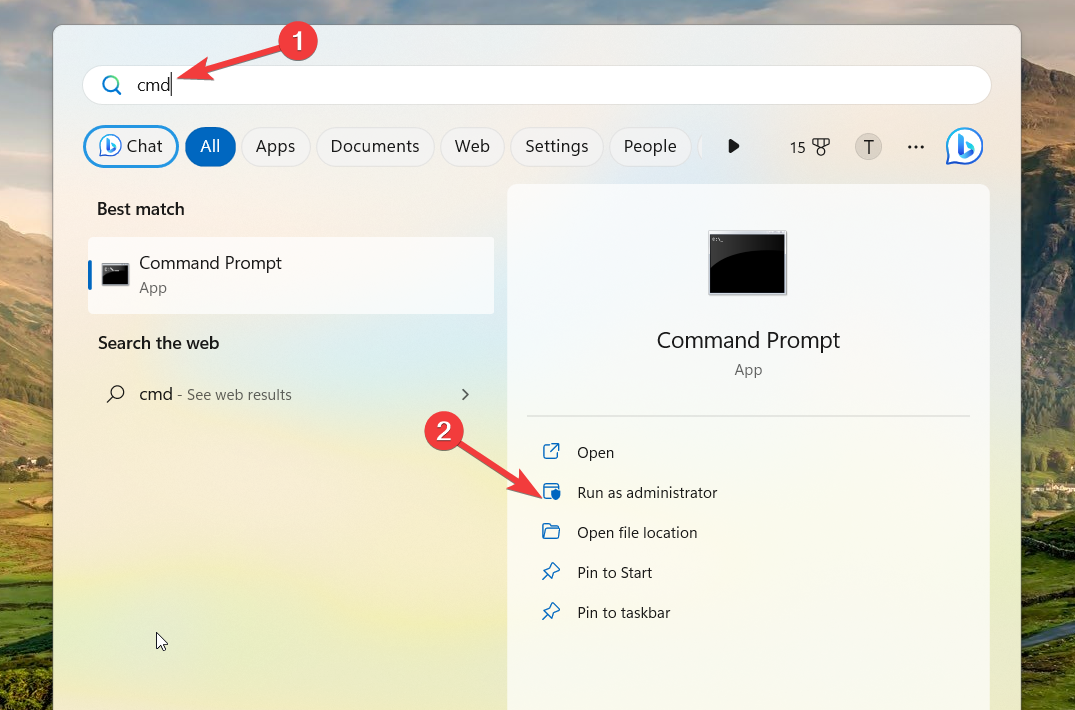
- დააწკაპუნეთ დიახ ზე მომხმარებლის მოქმედების კონტროლი მოთხოვნა, რომელიც გამოჩნდება.
- ჩაწერეთ ან ჩასვით შემდეგი ბრძანება ბრძანების სტრიქონში და დააჭირეთ შედი ბრძანების შესასრულებლად.
icacls C:\Windows\ServiceProfiles\LocalService\AppData\Local\Microsoft\Ngc /T /Q /C /RESET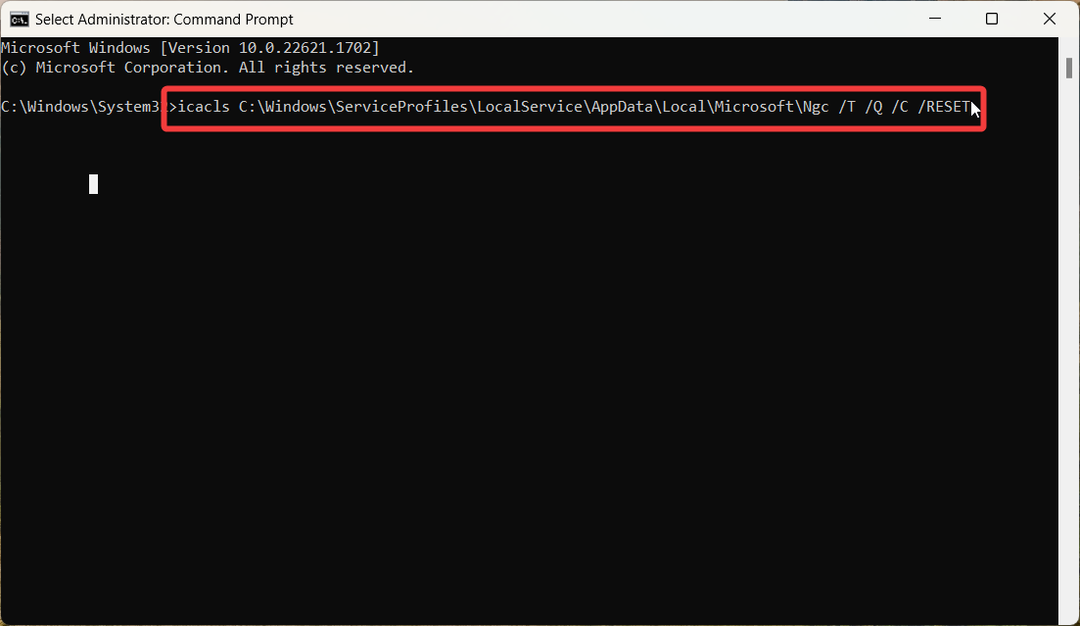
- წვდომის კონტროლის სიების გადატვირთვის შემდეგ, გადატვირთეთ კომპიუტერი. ამჯერად რეგისტრაციისას არ მოგიწევთ A1B2C3 ფრაზის შეყვანა.
გამოწვევის ფრაზა A1B2C3 Windows 11-ში ჩვეულებრივ ჩნდება, რომ შეიყვანოთ, თუ NGC საქაღალდის წვდომის კონტროლის სიები (ACL) დაზიანებულია. ამ სიების გადატვირთვა მარტივად მოაგვარებს პრობლემას.
ზემოაღნიშნული მოქმედების შესრულების შემდეგ, ახლა უნდა გააგრძელოთ თქვენი კომპიუტერის Windows Hello PIN-ის შეცვლა.
3. შექმენით ახალი შესვლის PIN
- გამოიყენეთ ფანჯრები + მე მალსახმობი გასაშვებად პარამეტრები აპლიკაცია.
- აირჩიეთ ანგარიშები მარცხენა გვერდითა ზოლიდან და აირჩიეთ შესვლის ვარიანტები მარჯვენა განყოფილებიდან.
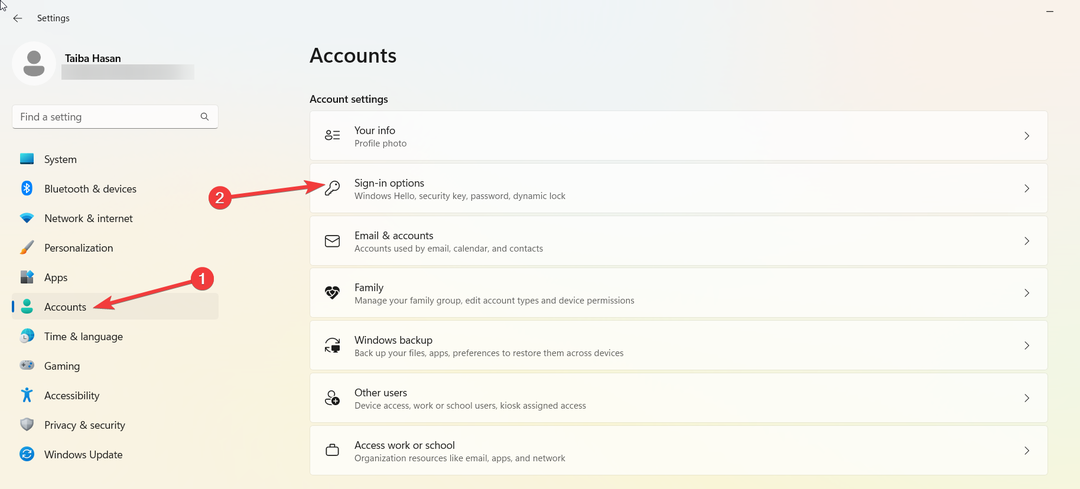
- დააწკაპუნეთ გაფართოებისთვის PIN (Windows Hello) ვარიანტი და დააჭირეთ PIN-ის შეცვლა ღილაკი გასაგრძელებლად.
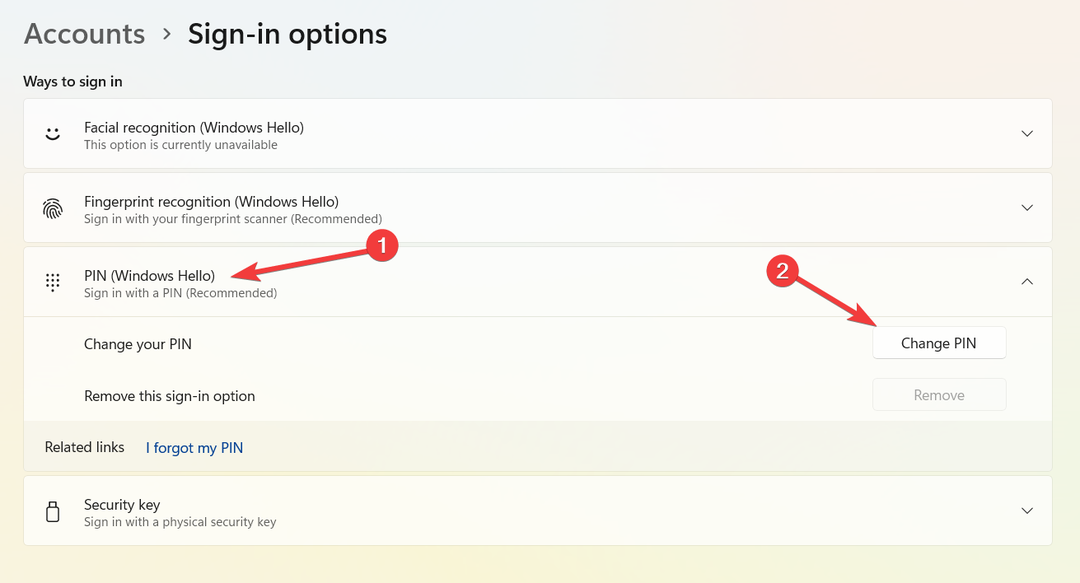
- ში Windows უსაფრთხოება ამომხტარი ფანჯარა, რომელიც გამოჩნდება, ჩაწერეთ თქვენი ძველი PIN, რასაც მოჰყვება ახალი PIN, რომელსაც ორჯერ ქმნით. ჩართეთ მოსანიშნი ველი ამისთვის ჩართეთ ასოები და სიმბოლოები თუ თქვენ ამის სურვილი გაქვთ.
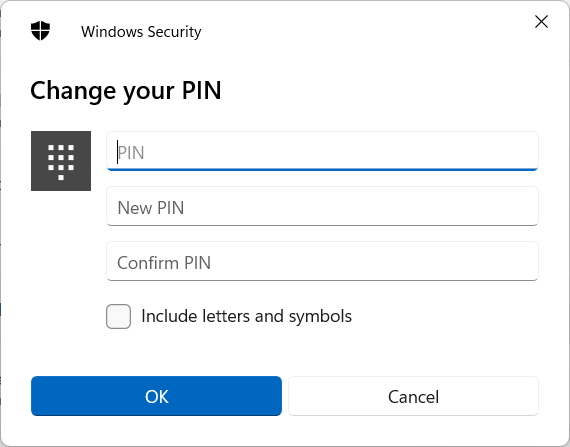
- ზემოაღნიშნული ნაბიჯების დასრულების შემდეგ დააჭირეთ ღილაკს კარგი ღილაკი ახალი PIN-ის შესაქმნელად Windows-ში, აპებსა და სერვისებში შესასვლელად.
- ახლა გადატვირთეთ სისტემა და შედით თქვენს კომპიუტერში ახლად შექმნილი Windows Hello PIN-ის გამოყენებით. იმედია, A1B2C3 გამოწვევის ფრაზის შეყვანის მოთხოვნა აღარ იქნება.
იმ შემთხვევაში, თუ თქვენს ძველ PIN-თან შეფერხება ან შესვლის ინფორმაციის წაშლა გამოიწვევს a1b2c3 გამოწვევის ფრაზას Windows 11-ის პრობლემა, შესვლის PIN-ის შეცვლა იმ ანგარიშისთვის, რომელსაც იყენებთ კომპიუტერში შესასვლელად, დაგეხმარებათ გადაჭრაში ის.
Ესეც ასე! ზემოაღნიშნული მოქმედებების შესრულების შემდეგ იგივე თანმიმდევრობით, როგორც ზემოთ აღინიშნა, თქვენ აღარ წარმოგიდგენთ A1B2C3 გამოწვევის ფრაზას.
იმ შემთხვევაში, თქვენ ხართ ვერ შედიხართ თქვენს Microsoft ანგარიშში თქვენს Windows კომპიუტერზე, ეს სახელმძღვანელო გთავაზობთ ეფექტურ გადაწყვეტილებებს, რათა დაგეხმაროთ მის გადალახვაში.
თუ თქვენ გჭირდებათ დამატებითი დახმარება თქვენს საკითხთან დაკავშირებით, ჩვენ მხოლოდ კომენტარის გაკეთებას გვაშორებს!
ჯერ კიდევ გაქვთ პრობლემები?
სპონსორირებული
თუ ზემოხსენებულმა წინადადებებმა არ გადაჭრა თქვენი პრობლემა, თქვენს კომპიუტერს შეიძლება შეექმნას Windows-ის უფრო სერიოზული პრობლემები. ჩვენ გირჩევთ აირჩიოთ ყოვლისმომცველი გადაწყვეტა, როგორიცაა ფორტექტი პრობლემების ეფექტურად გადასაჭრელად. ინსტალაციის შემდეგ, უბრალოდ დააწკაპუნეთ ნახვა და შესწორება ღილაკს და შემდეგ დააჭირეთ დაიწყეთ რემონტი.


